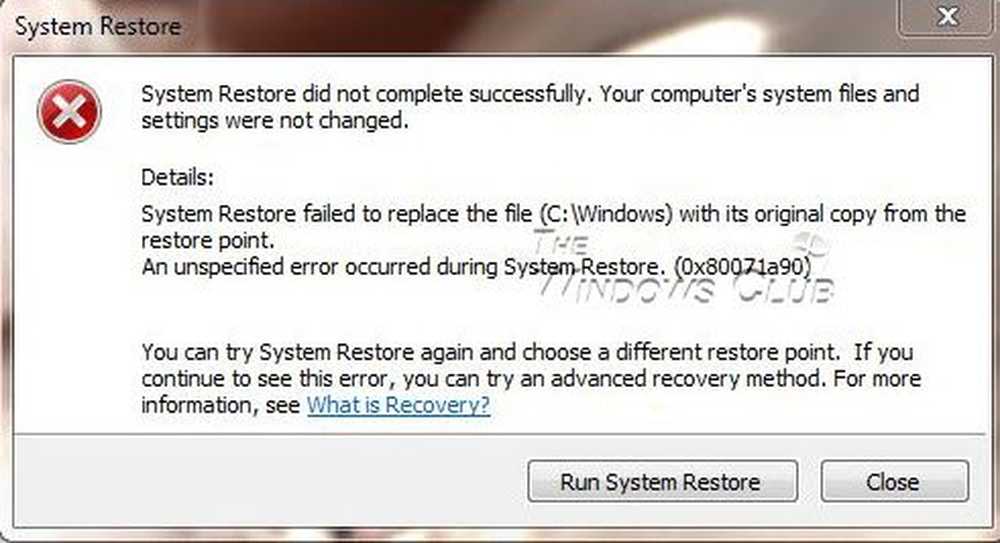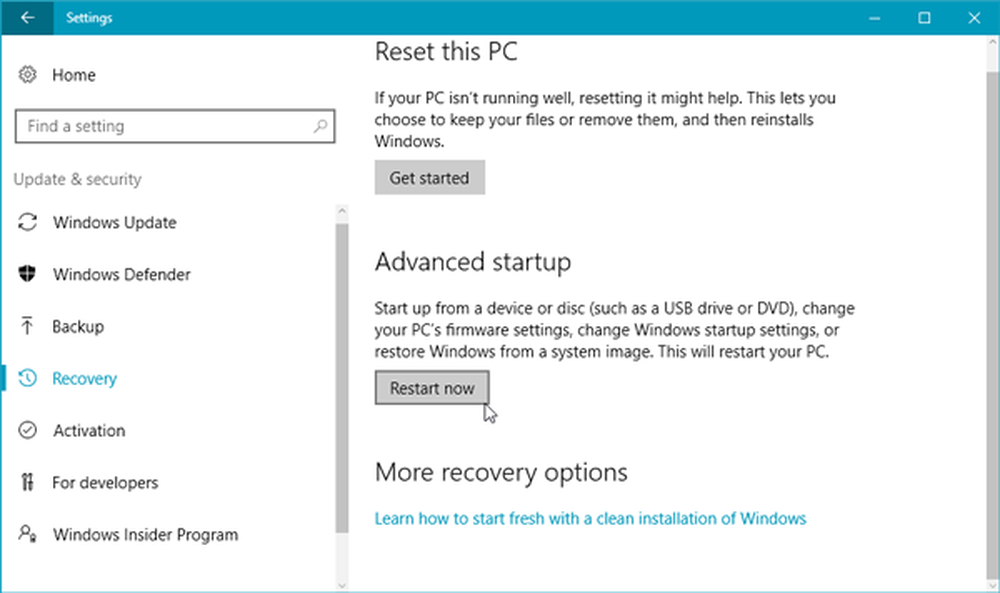Ripristino configurazione di sistema disabilitato o disattivato? Attiva Ripristino configurazione di sistema in Windows 10
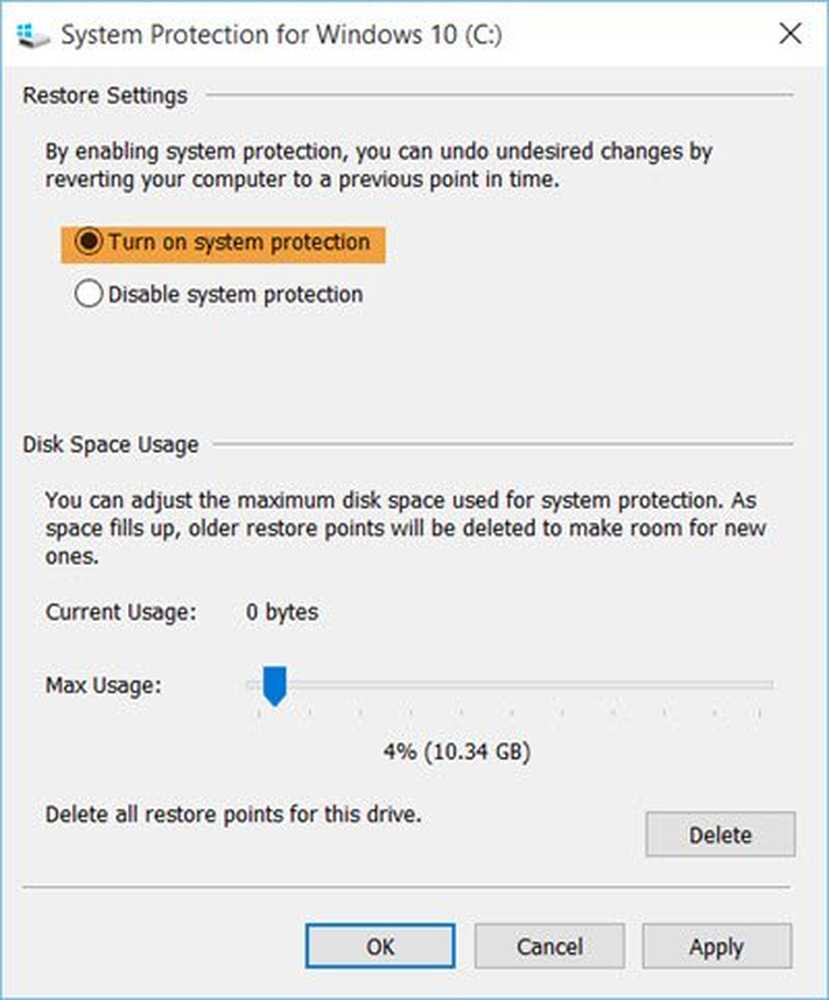
Per impostazione predefinita, Ripristino configurazione di sistema è abilitato su tutti i sistemi operativi Windows, incluso Windows 10. Ma alcuni utenti che hanno aggiornato i loro computer Windows 10 stanno segnalando che il loro Ripristino del sistema la funzione è stata disattivata. È quindi fondamentale che tutti gli utenti controllino se il Ripristino configurazione di sistema è abilitato sui loro sistemi e se non lo accendono. Questo post ti mostrerà come attivare e abilitare Ripristino configurazione di sistema in Windows 10.
Ripristino configurazione di sistema è diverso da Backup di sistema. Cattura i programmi residenti, le loro impostazioni e il registro di Windows come immagine e fa il backup di alcune cose che sono necessarie per ricostruire l'unità di sistema al punto - se si sceglie di tornare indietro.
Attiva Ripristino configurazione di sistema in Windows 10

Per verificare se il tuo Ripristino configurazione di sistema è stato disabilitato o meno, digita Pannello di controllo in Inizia ricerca e premi Invio per aprirlo. Clicca su Sistema per aprire l'applet di sistema del Pannello di controllo.
Nel riquadro di sinistra, vedrai Protezione del sistema. Fare clic su di esso per aprire Proprietà del sistema. Sotto la scheda Protezione del sistema, vedrai il Impostazioni di protezione.
Assicurarsi che Protezione sia impostato su 'On' per l'unità di sistema.
In caso contrario, selezionare l'unità di sistema o l'unità C e premere Configurazione pulsante. Si aprirà la seguente casella.
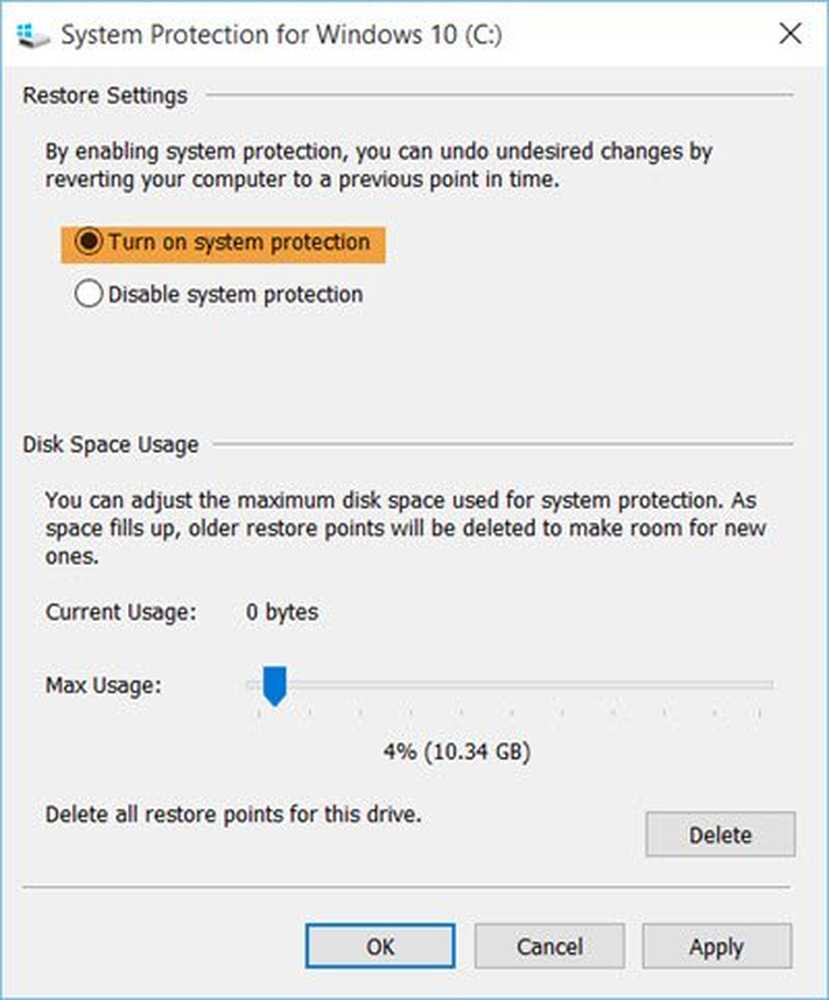
Selezionare Attiva la protezione del sistema e fare clic su Applica.
Questo è tutto! Avrai abilitato Ripristino configurazione di sistema su Windows 10/8/7.
Fatto ciò, sarà necessario creare immediatamente un punto di ripristino del sistema. Fallo e controlla se è stato creato.
Attiva Protezione sistema è disattivato o mancante
Se la Attiva la protezione del sistema l'opzione è disattivata o mancante sul tuo computer Windows, forse System Restore è disabilitato dall'amministratore di sistema.
Puoi anche usare il Attiva-ComputerRestore cmdlet. Attiva la funzione Ripristino configurazione di sistema. Quindi eseguire il seguente comando in una finestra PowerShell elevata:
PS C: \> Enable-ComputerRestore -Drive "C: \"
Questo comando abilita Ripristino configurazione di sistema nell'unità C: del computer locale.
Se Ripristino configurazione di sistema non funziona e i punti di ripristino del sistema non vengono creati, è possibile che si desideri aprire la casella Esegui dal menu WinX, digitare services.msc per aprire Gestione servizi e assicurarsi che Volume Shadow Copy & Task Scheduler e servizio Microsoft Shadow Copy Provider sia in esecuzione e impostato su Automatic.